启动WPS表,例如,打开下图所示的表。
使用鼠标选择要捕获的表格区域。
使用以下方法复制选定区域:
(1)快捷键“Ctrl C”...
如何从wps表生成图片格式:
启动WPS表,例如,打开下图所示的表。
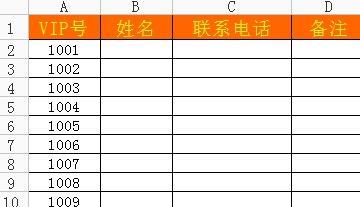
使用鼠标选择要捕获的表格区域。
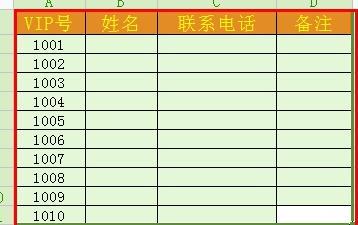
使用以下方法复制选定区域:
(1)快捷键“Ctrl C”进行复制。
(2)或点击“开始”标签中的“复制”按钮。
(3)右键单击并选择复制。
wps表如何设置部分区域显示网格线
显示局部区域网格线的Wps表格设置方法 创建新的excel表格,在表格中输入所需的内容并设置样式。 如果我只想让表格中的信息显示网格线,而其他部分不显示网格线,我该怎么办?效果如下: 单击“查看”“显示网格线”,使整个表格不显示网格线。 选择要打印的区域,然后点击“页面布局”“打印区域
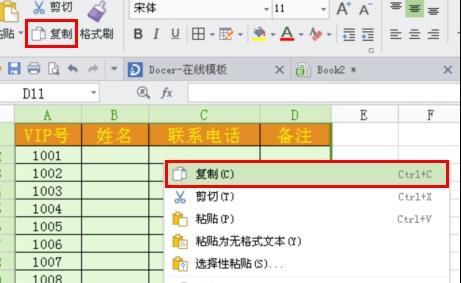
将光标定位在单元格中(或原始位置),然后单击“粘贴”(下三角形)按钮粘贴为图片。

这样,所选区域以图片的形式出现。您可以拖动图片来调整位置。
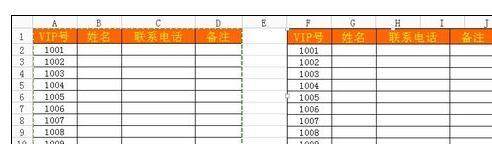
您想要如何导出图片,您可以这样做:单击选择图片,然后右键选择“另存为图片”,并选择要保存的存储位置。
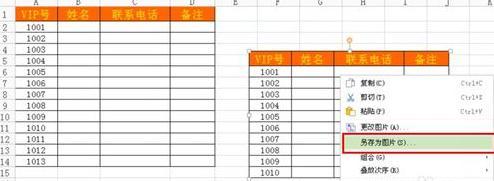
现在打开保存的图片,效果如下图所示。
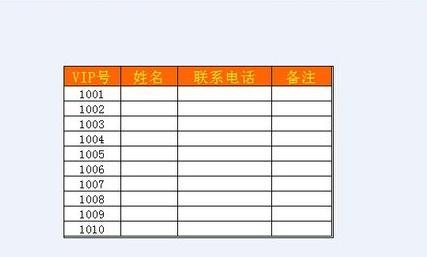
wps表如何转换日期格式
如何在wps表中转换日期格式: 选择19911210格式单元格,右键单击并选择“格式单元格” 单击“类别(C):”“自定义”,在“类型(T):”下输入“0000-00-00”(不带引号)





